O que é o Google Sala de Aula?
O Google Sala de Aula revolucionou a forma como o ensino e a aprendizagem acontecem no ambiente virtual. Essa plataforma gratuita permite que professores organizem, compartilhem conteúdos e atribuam tarefas de maneira eficiente, enquanto os alunos podem acessar esses materiais, realizar atividades e submetê-las online. Esse processo não apenas facilita a gestão do conteúdo educacional mas também promove uma interação rica entre estudantes e educadores, independentemente de sua localização, especialmente útil em períodos de quarentena.
Além de oferecer flexibilidade e acessibilidade, o Google Sala de Aula se destaca por sua capacidade de fomentar a colaboração e a construção coletiva do conhecimento através de fóruns e discussões virtuais. Isso, somado à organização eficaz das tarefas e ao feedback personalizado, empodera os alunos na gestão de seu próprio aprendizado, incentivando a autonomia e a responsabilidade.
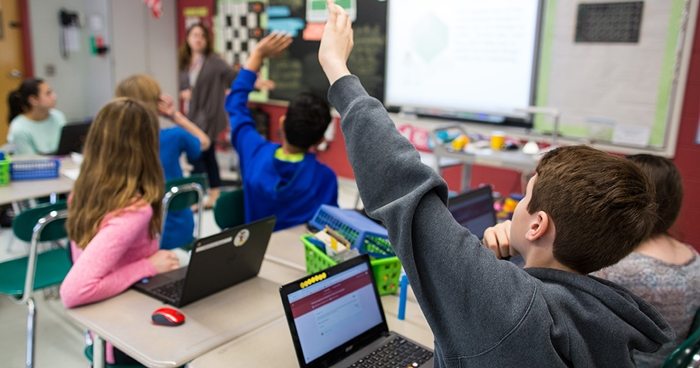
Como Baixar e Usar o Google Sala de Aula?
Passo 1: Baixe o Aplicativo
- Para dispositivos móveis:
- Acesse a Google Play Store (Android) ou a App Store (iOS).
- Na barra de pesquisa, digite “Google Classroom” ou “Google Sala de Aula”.
- Ou acesse o aplicativo diretamente clicando no botão abaixo:
- Download para Android Download para iOS
- Selecione o aplicativo na lista de resultados e toque em “Instalar”.
- Para computadores: O Google Sala de Aula é acessado via navegador, portanto, não é necessário baixá-lo. Acesse diretamente pelo site classroom.google.com.
Passo 2: Faça Login na Sua Conta Google
- Abra o aplicativo ou o site do Google Sala de Aula.
- Faça login com sua conta Google. Se você é estudante ou professor em uma instituição que usa o G Suite for Education, use seu e-mail institucional.
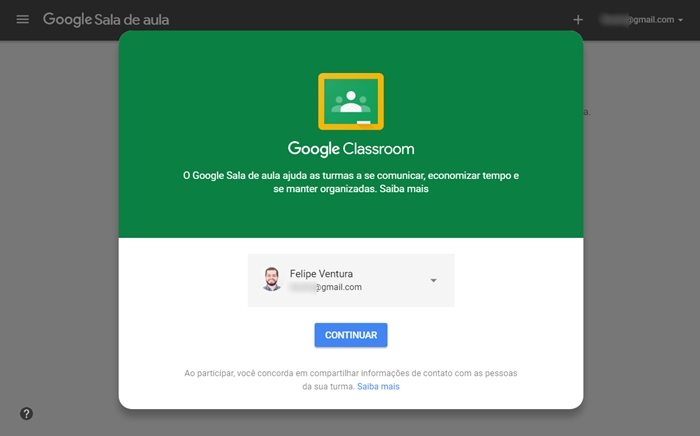
Passo 3: Entrar ou Criar uma Sala de Aula
- Para professores:
- No painel inicial, clique em “+” no canto superior direito para criar uma nova turma.
- Preencha as informações solicitadas (nome da turma, assunto, seção, etc.) e clique em “Criar”.
- Para convidar alunos, clique na turma que você criou, vá em “Pessoas” e, em seguida, clique no ícone de “+” ao lado de “Alunos” para adicionar por e-mail ou compartilhar o código da turma.
- Para alunos:
- No painel inicial, clique em “+” no canto superior direito e selecione “Participar da turma”.
- Insira o código da turma fornecido pelo seu professor e clique em “Participar”.
Passo 4: Navegue Pela Sala de Aula
- Explore as abas principais:
- “Stream” (Atividades): Onde professores postam anúncios e alunos podem ver as atualizações.
- “Trabalho de classe”: Onde são listadas as tarefas e materiais de estudo.
- “Pessoas”: Lista de alunos e professores da turma.
- “Notas”: (Apenas professores) Onde é possível gerenciar as notas dos alunos.
Passo 5: Participar das Atividades
- Para alunos:
- Na aba “Trabalho de classe”, clique em uma tarefa para ver os detalhes.
- Realize a tarefa conforme as instruções e, se necessário, anexe arquivos ou links.
- Clique em “Entregar” para enviar sua conclusão ao professor.
- Para professores:
- Crie tarefas na aba “Trabalho de classe” clicando em “Criar”.
- Preencha os detalhes da tarefa, adicione materiais se necessário, e clique em “Atribuir”.
- Na aba “Notas”, você pode ver as tarefas entregues, avaliá-las e dar feedback.
Passo 6: Comunicar-se e Colaborar
- Utilize a aba “Atividades” para fazer anúncios, perguntas e iniciar discussões.
- Os alunos podem comentar para interagir com a turma e o professor.
Seguindo esses passos, você poderá aproveitar todos os benefícios do Google Sala de Aula, tornando o ensino e aprendizagem mais organizados, dinâmicos e acessíveis.
Recursos do Google Sala de Aula
Conclusão


